暂时的解决方法是:进入到tomcat容器,再进入到tomcat的 /bin 下,用sed命令把 calina.sh中的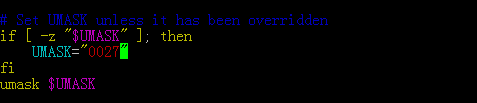 改成
改成
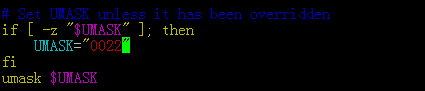
sed -i ‘s/0027/0022/g’ calina.sh
docker的tomcat中上传的图片访问权限不够
最新推荐文章于 2024-08-26 15:49:32 发布
 博客介绍了 Tomcat 出现 403 无权限问题的暂时解决方法,即进入 tomcat 容器,再进入 /bin 目录,使用 sed 命令将 calina.sh 中的 0027 改成 0022。
博客介绍了 Tomcat 出现 403 无权限问题的暂时解决方法,即进入 tomcat 容器,再进入 /bin 目录,使用 sed 命令将 calina.sh 中的 0027 改成 0022。





















 817
817

 被折叠的 条评论
为什么被折叠?
被折叠的 条评论
为什么被折叠?








